質問
問題:GridinSoft Anti-Malwareをアンインストールする方法は?
このソフトウェアを1年前にダウンロードしましたが、今は別の同様のアプリケーションに置き換えたいと思っています。 しかし、それを取り除くことは不可能のようです。 PCからGridinSoftAnti-Malwareをアンインストールするにはどうすればよいですか?
解決した答え
GridinSoft Anti-Malwareは、さまざまなリスクの高いコンピューター感染を検出して排除するために開発されたソフトウェアです。[1]. 寄稿者であるGridinSoftは、セキュリティ製品の製造で12年以上の成功経験があります。[2].
最も有名な製品の1つであるGridinSoftAnti-Malwareを使用すると、コンピューターユーザーはシステムから不要な悪意のあるプログラムを終了できます。 さらに、アプリケーションの外観がすっきりしていて、PCの感染を取り除くために複雑な操作を必要としないため、使いやすいです。[3].
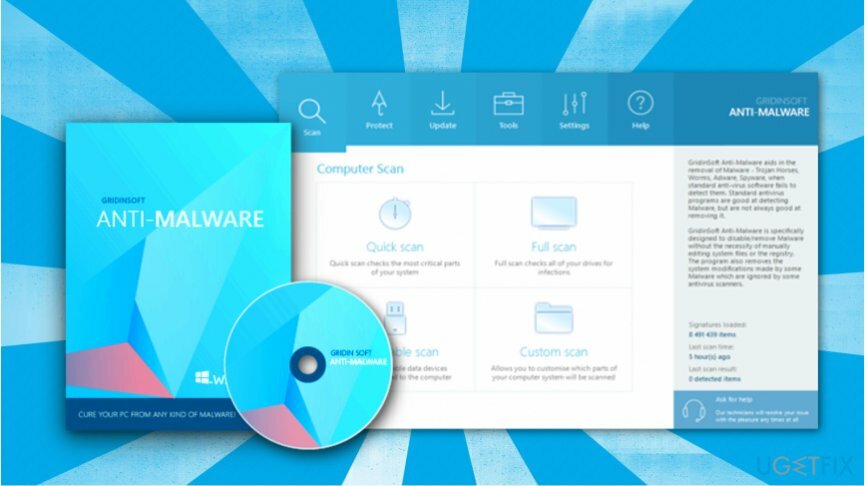
したがって、多くのコンピュータユーザーはGridinSoftAnti-Malwareに非常に満足しています。 ただし、一部の変更を選択した場合は、削除手順で問題が発生することを余儀なくされます。 開発者は、ウイルス対策プログラムを、その活動をブロックしようとする悪意のあるプログラムから保護するように設計しました。
同様に、ウイルスは強力なセキュリティソフトウェアを終了させることができないだけでなく、コンピュータからそれを削除したい多くの人々もいます。 GridinSoft Anti-Malwareのアンインストールを支援するために、ステップバイステップの手順を用意しました。
手動GridinSoftマルウェア対策ガイド
これらのファイルをアンインストールするには、ライセンス版を購入する必要があります リイメージ リイメージ ソフトウェアをアンインストールします。
ステップ1。 セキュリティソフトウェアのウィンドウを閉じます
これらのファイルをアンインストールするには、ライセンス版を購入する必要があります リイメージ リイメージ ソフトウェアをアンインストールします。
マルウェア対策プログラムは、Windowsレジストリエントリを追加して、再起動後にプログラムを自動的に起動できるため、プログラムを閉じていることを確認する必要があります。
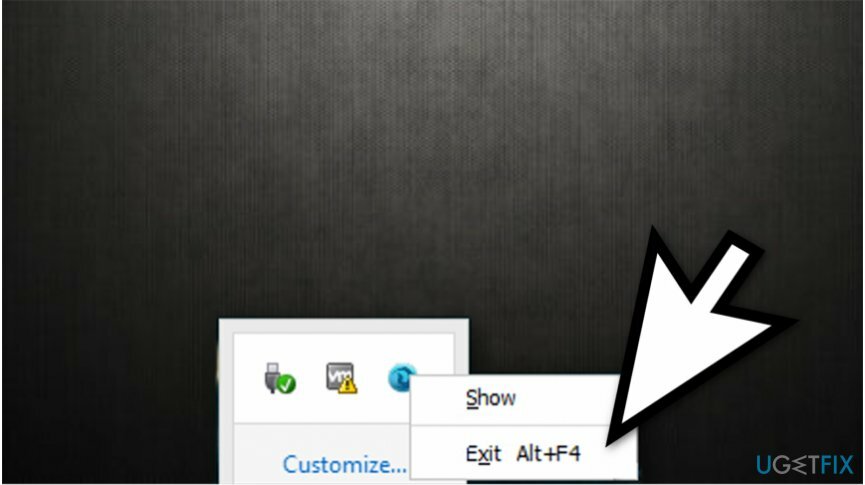
のソフトウェアアイコンを右クリックします システムトレイ をクリックします 出口.
ステップ2。 プログラムと機能のリストを使用してGridinSoftマルウェア対策をアンインストールします
これらのファイルをアンインストールするには、ライセンス版を購入する必要があります リイメージ リイメージ ソフトウェアをアンインストールします。
The スタートメニュー 方法:
- 画面下部の左隅にあるを押します 始める を選択します 設定 オプション;
- システムから アプリと機能 関数;
- GridinSoft Anti-Malwareを検索し、クリックします アンインストール。
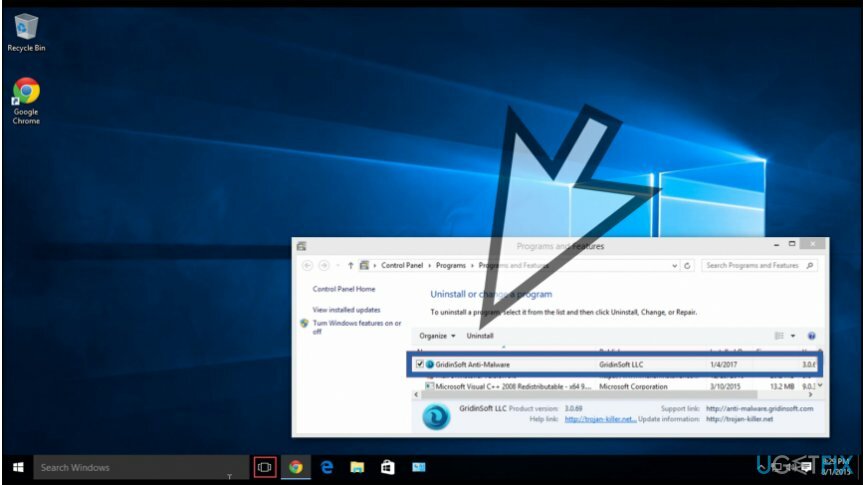
The スタート画面 方法:
- を右クリックします 始める PC画面下部の左隅にあるボタン。
- 選択する プログラムと機能 GridinSoft Anti-Malwareをクリックして、統合アンインストーラーを起動します。
ステップ3。 削除プロセスの最後の仕上げ
これらのファイルをアンインストールするには、ライセンス版を購入する必要があります リイメージ リイメージ ソフトウェアをアンインストールします。
アンインストーラーがアクティブ化されたら、をクリックします アンインストールを続行 ウィンドウの左隅にあるボタン。 その後、アンインストーラーはシステムからGridinSoftAnti-Malwareを削除します。

ボーナス:Windowsレジストリエディタを使用してGridinSoftAnti-Malwareをアンインストールします

これらのファイルをアンインストールするには、ライセンス版を購入する必要があります リイメージ リイメージ ソフトウェアをアンインストールします。
The スタートメニュー 方法:
- クリック 始める ボタンとタイプregedit;
- 一度 レジストリエディタ が開き、GridinSoft Anti-Malwareを検索して、 消去.
The チャームバー 方法:
- マウスを使用して画面下部の左隅に移動し、を選択します 検索 チャームバー;
- rを入力しますegedit 検索ボックスで起動します レジストリエディタ;
- GridinSoft Anti-Malwareを見つけて、 消去 プログラム。
アンインストール後、セキュリティソフトウェアが削除されたことを確認するには、コンピュータを再起動する必要があることに注意してください。 クリックするだけ 始める と選ぶ 再起動 関数。
ワンクリックでプログラムを取り除く
ugetfix.comの専門家によって提示されたステップバイステップガイドの助けを借りて、このプログラムをアンインストールできます。 時間を節約するために、このタスクを自動的に実行するのに役立つツールも選択しました。 お急ぎの場合、または自分でプログラムをアンインストールするのに十分な経験がないと感じた場合は、次のソリューションを自由に使用してください。
オファー
今やれ!
ダウンロード除去ソフトウェア幸せ
保証
今やれ!
ダウンロード除去ソフトウェア幸せ
保証
Reimageを使用してプログラムをアンインストールできなかった場合は、サポートチームに問題を知らせてください。 できるだけ多くの詳細を提供するようにしてください。 問題について知っておくべきと思われる詳細をすべてお知らせください。
この特許取得済みの修復プロセスでは、2500万のコンポーネントのデータベースを使用して、ユーザーのコンピューター上の破損または欠落したファイルを置き換えることができます。
損傷したシステムを修復するには、ライセンス版を購入する必要があります リイメージ マルウェア除去ツール。

Webサイト、ISP、およびその他の関係者があなたを追跡するのを防ぎます
完全に匿名のままで、ISPと スパイからの政府 あなたに、あなたは採用する必要があります プライベートインターネットアクセス VPN。 すべての情報を暗号化し、トラッカー、広告、および悪意のあるコンテンツを防止することにより、完全に匿名でインターネットに接続できるようになります。 最も重要なことは、NSAや他の政府機関が背後で行っている違法な監視活動を阻止することです。
失われたファイルをすばやく回復する
コンピュータの使用中はいつでも予期しない状況が発生する可能性があります。停電により電源が切れる可能性があります。 ブルースクリーンオブデス(BSoD)が発生する可能性があります。または、数秒間離れたときに、ランダムなWindowsUpdateがマシンに発生する可能性があります。 分。 その結果、学業、重要な書類、その他のデータが失われる可能性があります。 に 回復します 失われたファイル、あなたは使用することができます データリカバリプロ –ハードドライブ上でまだ利用可能なファイルのコピーを検索し、それらをすばやく取得します。